如何在 PowerBI 中快速调试上百行 DAX 公式
作为刚刚开始写 DAX 公式的小伙伴,会遇到一个非常明显的问题,那就是:我怎么知道我的 DAX 公式在某一步算出来了什么。
DAX 公式的特点
DAX 公式是可以嵌套的,且中间是可以产生出表的,但最终以度量值呈现的结果必须返回值。
也就是说,不论中间步骤产生了多么复杂的表结构,最后必须返回一个值。
这就导致很多伙伴希望知道中间过程中的表到底与预期是否一致。
典型的错误
来看一个典型的错误信息:
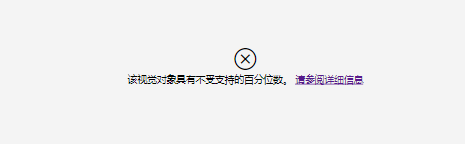
Power BI 的错误信息并不友好,真不知道产品经理是怎么想的,一旦出现错误就给出一个恐怖的差子,而且还就是这么设计的,导致很多伙伴遇到这样的恐怖信息就望而却步了。
这里首先要告诉大家的是:不必担心自己编写的 DAX 公式,它们不会在本质有任何负面破坏性效果,仅仅是无法计算出来结果而已。
分析错误信息
排除错误信息的第一步,是要分析错误信息,如下:

绝大多数伙伴遇到这步的第一反应是:
啊,出错了。啊!哪里错了?然后就点击【关闭】了。然后就去思考自己的公式哪里出错了。
这是不正确的表现,因为这个信息非常重要,它可以告诉我们问题是什么,至少可以帮助我们锁定问题出现的位置。
我们仔细来看下这个信息:
百分位数值必须介于 xxxx 范围之间,其中 N 是数据值的个数。
这个信息几乎可以帮助我们锁定出现问题的位置是百分位数的计算位置。
进行调试
回到 DAX 公式中,大概如下:
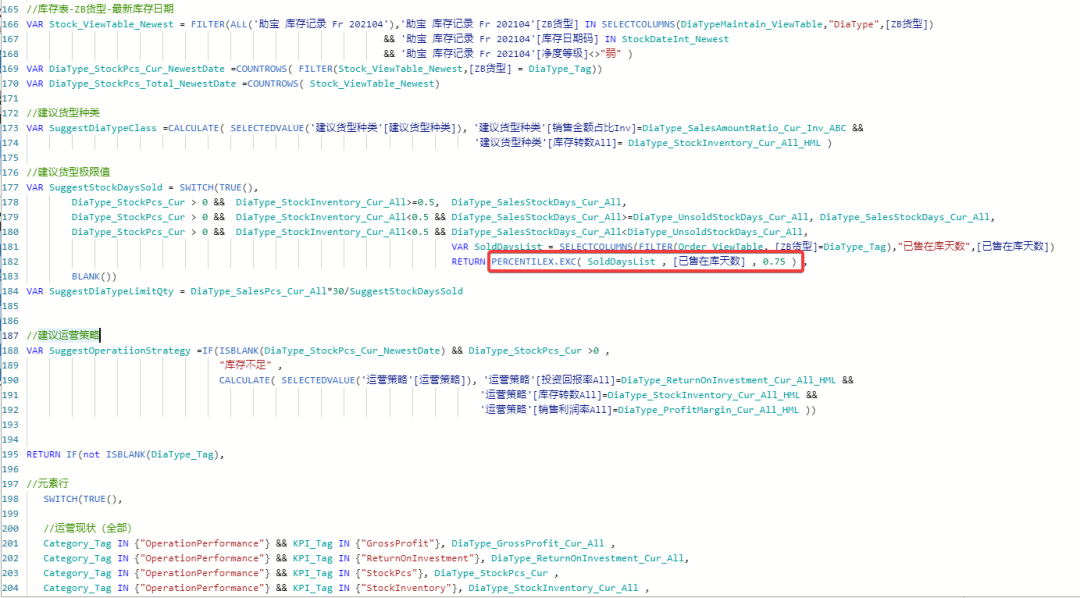
不难发现错误是在这里引起的。
很多伙伴看到这么长的公式直接就放弃了,但是的确可以进行调试。而不需要借助复杂的工具。
首先来确定是不是这个公式引起的,可以替换为一个特征值,如:9999999。如下:
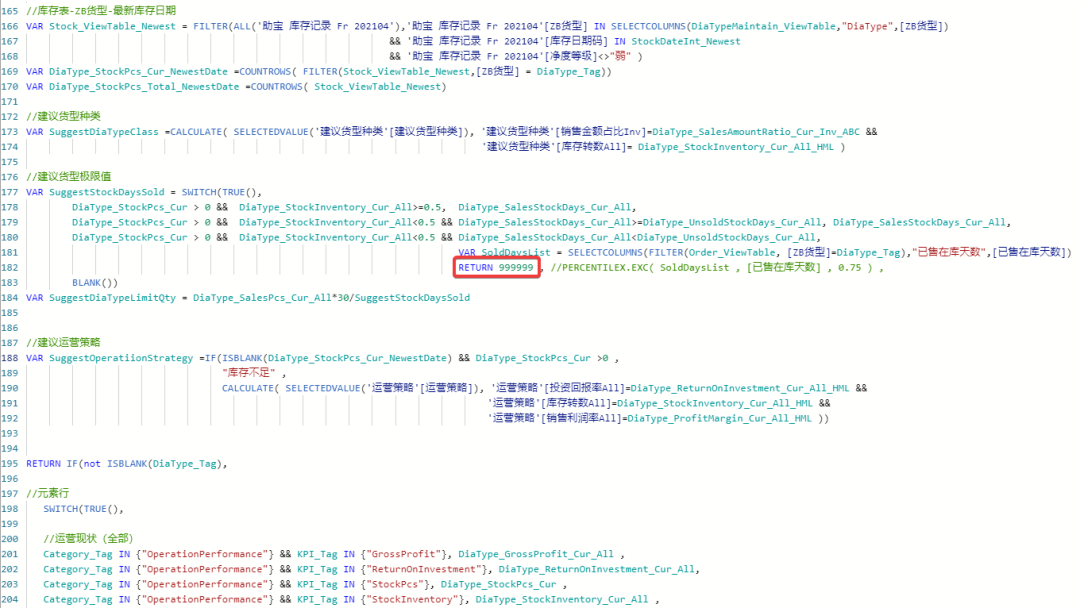
效果如下:

可以看出:此时的错误消除了,而返回了特征值,说明:定位的错误位置是正确的。
接下来,就是要分析这个错误到底是为什么了。
这时候的技巧在于三点:
【技巧一】再次审视错误信息。
【技巧二】看函数中涉及的中间表数据。
【技巧三】分析函数的执行过程。(可能涉及到上下文转换)
如果可以同时考虑到上述三点,几乎 80% 的错误就可以被分析出来。我们来试一试。
先来看【技巧一】错误信息:
百分位数值必须介于 1/(N+1) ... N/(N+1) 范围之间,其中 N 是数据值的个数。
也就是说,错误来自于数值的范围不对。我们尝试代入:
N = 1,则:1/2 ... 1/2
N = 2,则:1/3 ... 2/3
而我们使用的公式是:
PERCENTILEX.EXC( SoldDaysList , [已售在库天数] , 0.75 )这个公式中用到了一个表中的元素 [已售在库天数],后面的参数 0.75 必须介于合理的范围之间,如果:
N = 1 或 N = 2,都会导致这个公式错误,那么 SoldDaysList 的 [已售在库天数] 会有多少个元素呢?
我们需要提取 SoldDaysList 的信息,就需要【技巧二】了,如下:

得到:
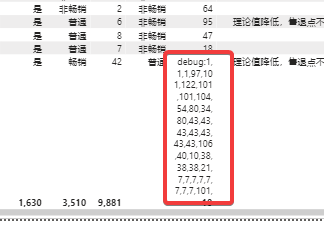
这个元素的确很多,还可以看到:
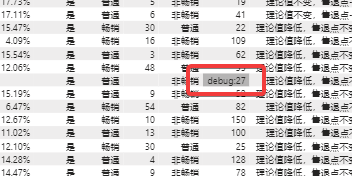
这个元素只有一个,因此正好命中了错误信息的含义。
我们找到了问题所在。
调整公式如下:
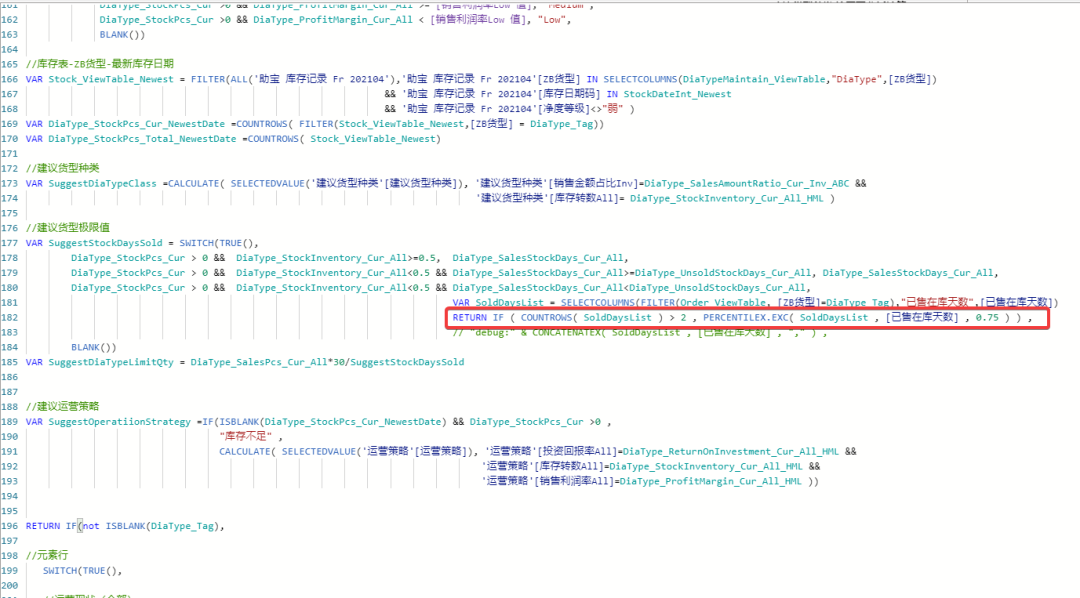
返回的结果不再报错。问题得解。
当然,如果这个语义不合理,可以进一步调整公式。但已经至少排除了错误本身。
总结
DAX 公式的调试的确是一个问题,这里给出了不依赖任何第三方工具,完全依靠逻辑上的分析以及 CONCATENATEX 这个既具技巧的函数来返回中间表内容结果以便排除问题的过程。

与精英一起讨论 Power BI,验证码:data2022
点击“阅读原文”进入学习中心
↙
